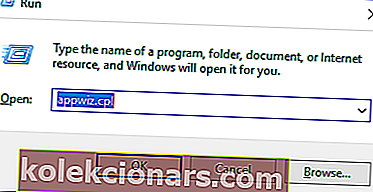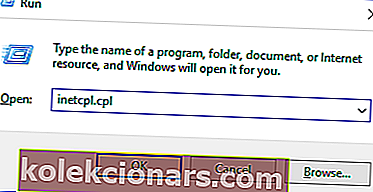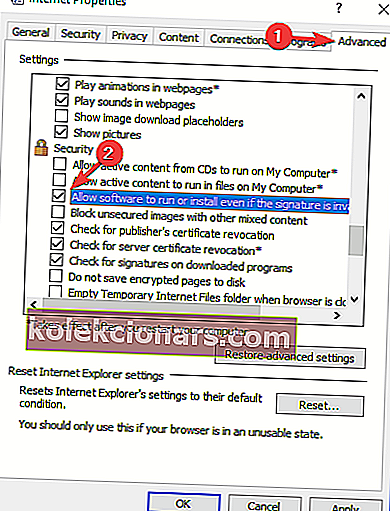- iTunesil on vale allkiri, mis on selle rakenduse üks levinumaid vigu.
- Tavaliselt saab selle lahendada rakenduse uuesti installimisega, kuid allpool näitame teile rohkem lahendusi.
- Kas soovite teada veel selle populaarse rakendusega seotud kasulikke artikleid? Vaadake meie iTunes'i lehte.
- Kindlasti leiate veelgi huvitavamat materjali meie veebirakenduste artiklite kogust.

iTunes on üks populaarsemaid muusikamängijaid maailmas, kuid paljud kasutajad teatasid, et said vea, mille iTunesil on Windows 10-s kehtetu allkiri .
Tavaliselt ilmub see tõrketeade siis, kui teie arvuti ei leia rakenduse või programmi allalaadimiseks digitaalallkirja.
Digitaalallkirja eesmärk on rakenduste või programmide autentimine, et kaitsta kasutajaid pahavara eest. Tavaliselt on Windowsil iTunes'i värskendustega probleeme ja ta kuvab tõrketeate iga kord, kui proovite tarkvara värskendada.
Hea on see, et meil on mõned suurepärased lahendused, kuidas seda probleemi lahendada.
Kuidas parandada iTunes 10 kehtetu allkirja viga?
- Desinstallige ja installige iTunes uuesti
- Kasutage tööriista Apple Software Update
- Muutke turvaseadeid
1. Desinstallige ja installige iTunes uuesti
- Vajutage Windowsi klahvi + R , tippige appwiz.cpl ja vajutage sisestusklahvi .
- Desinstallige vastavalt järgmised programmid (kui peate pärast iga desinstallimist oma arvuti taaskäivitama, tehke seda. Seejärel jätkake teiste desinstallimisega):
- iTunes
- Apple'i tarkvarauuendus
- Apple'i mobiilseadmete tugi
- Bonjour
- Apple'i rakenduste tugi 32-bitine / 64-bitine
- Minge jaotisse Ühised failid - Apple ja kustutage järgmised kataloogid:
- Mobiilseadmete tugi
- Apple'i rakenduste tugi .
- Tühjendage prügikast.
- Laadige alla iTunes'i uusim versioon.
- Kui allalaadimine on lõppenud, paremklõpsake seda ja valige käsk Käivita administraatorina.
- Installimise lõpuleviimiseks järgige ekraanil kuvatud juhiseid.
Tähelepanu: Veenduge, et laadite alla oma arvutile sobiva iTunes'i versiooni, vastavalt 32- või 64-bitise versiooni.
Kõigi nende rakendustega seotud failide täieliku eemaldamise tagamiseks peate kasutama spetsiaalset desinstalliprogrammi. Nii veendute ka selles, et need ei häiri uusimat rakendust.
Selles märkuses soovitame Revo desinstallijat , mis mitte ainult ei kustuta soovimatuid rakendusi, vaid kontrollib ka süsteemi, kui palju vastavate rakendustega seotud faile maha jääb.
Nii et Revoga veenduge, et vastava programmi mitu faili, kausta ja / või registrikirjet ei jääks teie süsteemi.
Nii selle tööriista installimine kui ka edasine kasutamine on äärmiselt intuitiivne ja seda saab teha vaid paari sammuga. Lisaks saate tööriista abil eemaldada ka erinevad brauserilaiendid ja puhastada arvutit, et optimeerida selle protsesse.

Revo desinstalliprogramm
Ärge laske desinstallimata programmide jälgi teisi rakendusi häirida. Desinstallige need Revo desinstalliprogrammiga. Hankige see tasuta Külasta veebisaiti2. Kasutage tööriista Apple Software Update
- Esiteks pead vajutage Windows + R . Sisestage kasti appwiz.cpl ja vajutage sisestusklahvi . See avab juhtpaneeli.
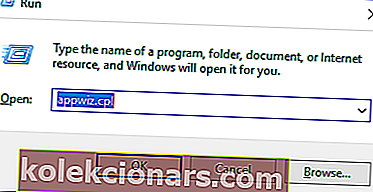
- Valige loendist Apple Software Update . Paremklõpsake seda ja valige Remont .
- Nüüd peaks Windows parandusprotsessi lõpule viima.
- Taaskäivitage arvuti ja värskendage iTunes uuesti (iTunes'i värskendamise proovimisel võib olla vajalik viirusetõrjetarkvara keelamine).
Apple'i tarkvaravärskendus on peamine rakendus, mis haldab kõigi installitud Apple'i rakenduste värskendusi. Niisiis on võimalik, et värskendustarkvara on rikutud ja see põhjustab vea, millel iTunesil on kehtetu allkiri .
3. Muutke turvaseadeid
- Sisestage Windows + R ja sisestage dialoogiboksi inetcpl.cpl . Vajutage sisestusklahvi .
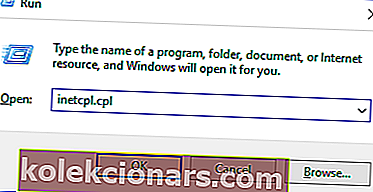
- Avaneb Interneti-suvandid. Minge vahekaardile Täpsem , kerige kategooria Turvalisus alla .
- Märkige ruut Luba tarkvara käivitada või installida, isegi kui allkiri on vale .
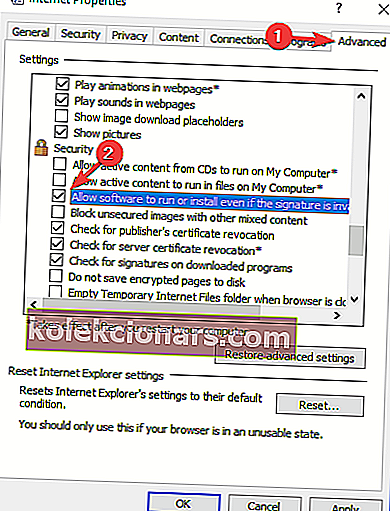
- Muudatuste salvestamiseks ja selle akna sulgemiseks vajutage nuppu Rakenda , seejärel taaskäivitage arvuti.
- Avage iTunes'i rakendus ja logige sisse oma kontole. Vajutage akna ülaosas olevat spikrit -> valige Otsi värskendusi. Nüüd kontrollige, kas tõrketeadet kuvatakse uuesti, kuid loodetavasti seda ei kuvata.
TÄHELEPANU: Pärast selle lahenduse proovimist lülitage see funktsioon alati uuesti välja. Arvuti jaoks võib olla väga kahjulik alla laadida kõik ilma turvakontrollita.
Nagu te võib-olla märkasite, võib iTunes'i viga, mille puhul on vale allkirjaviga, olla problemaatiline, kuid loodame, et lahendasite selle ühe meie lahenduse abil.
Kui jah, siis tahaksime kuulda, mis teile sobis. Meiega ühenduse hoidmiseks kasutage allpool asuvat spetsiaalset jaotist.
KKK: Lisateave iTunes'i kohta
- Mis on kehtetu allkiri?
ITunes'i tuvastatud vale allkiri tähendab, et rakendus ei suuda tuvastada rakenduse autentimiseks kasutatavat digitaalallkirja. See allkiri kaitseb kasutajaid viiruste või pahavara eest.
- Kuidas parandada tuvastatud kehtetut allkirja?
Kui iTunes tuvastab kehtetu allkirja, võite eeldada, et rakendus ei avane. Üks lahendus oleks rakenduse desinstallimine ja uuesti installimine.
- Miks ei lae minu arvuti iTunes'i uusimat versiooni alla?
ITunes'i ebaõnnestunud installimine on selle rakenduse üks levinumaid vigu. Kuna ranget lahendust pole, saate proovida ainult mitut, kuni leiate endale sobiva.
Toimetaja märkus : see postitus avaldati algselt 2019. aasta aprillis ning värskendati, uuendati värskust, täpsust ja terviklikkust 2020. aasta juulis .